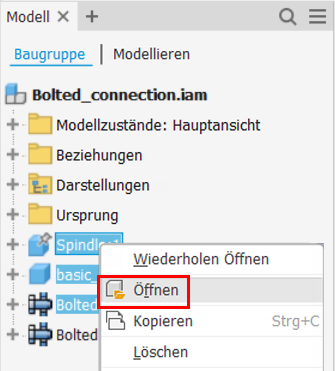Verwenden des Baugruppen-Browsers
Ermöglicht Ihnen das Ein- und Ausblenden ausgewählter Komponenten, das Suchen und Filtern von Inhalten, das Verwalten des Zugriffs für die Bearbeitung und die Nutzung alternativer Zugriffsmöglichkeiten auf Funktionen im Kontextmenü.
Neue Funktionen: 2022
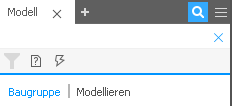
Browser-Menüoptionen
In der Baugruppen- und Modellierungsumgebung reduzieren Optionen das Informationsvolumen im Browser. Verwenden Sie die folgenden Optionen, um ausgewählte Typen von Informationen nicht anzuzeigen. Entfernen Sie zum Abbruch der Auswahl das Häkchen aus dem Kontrollkästchen.
Wählen Sie ![]()
 , um auf die Anzeigeeinstellungen und andere Optionen zuzugreifen:
, um auf die Anzeigeeinstellungen und andere Optionen zuzugreifen:
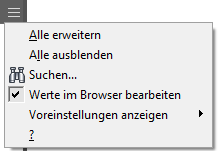
Suchen öffnet ein Suchfeld, in dem Sie Objekte ermitteln können, die Ihre Suchkriterien erfüllen. Verwenden Sie die Suche, um nach losgelösten Beziehungen, unterdrückten Komponenten oder Elementen, Namen oder Werten von Skizzenparametern oder anderen Kombinationen von Kriterien zu suchen.
Werte im Browser bearbeiten aktiviert bzw. deaktiviert die Anzeige des Browser-Bearbeitungsfelds. Wenn diese Option aktiviert ist, wird das Browser-Bearbeitungsfeld (verwendet zum Ändern oder Messen der Abhängigkeitsgeometrie) neben dem Element angezeigt, das Sie bearbeiten möchten.
Anzeigevoreinstellungen
BKS ausblenden aktiviert bzw. deaktiviert die Anzeige von Benutzerkoordinatensystemen.
Arbeitselemente ausblenden aktiviert bzw. deaktiviert die Anzeige aller Arbeitselemente und des Ursprungsordners.
Nur Untergeordnete anzeigen wirkt sich auf die Anzeige aller Baugruppen auf übergeordneter Ebene aus. Diese Option ist nicht verfügbar, wenn die Bauteilumgebung aktiv ist (wenn Sie ein Bauteil in der Baugruppe bearbeiten oder erstellen).
Mit Vollständig Bestimmte ausblenden werden nur Komponenten mit Abhängigkeitsproblemen angezeigt.
Notizen ausblenden aktiviert bzw. deaktiviert die Anzeige von Notizen.
Warnungen ausblenden aktiviert oder deaktiviert die Anzeige von den Abhängigkeiten zugeordneten Warnungen im Browser. Mit Warnungen ausblenden werden Fehler nicht ausgeblendet.
Dokumente ausblenden aktiviert oder deaktiviert die Anzeige von eingebetteten Dokumenten.
Erweiterte Namen anzeigen aktiviert bzw. deaktiviert die Anzeige erweiterter Informationen für Bauteilelemente.
Mit Abhängigkeitsstatus anzeigen werden alle Abhängigkeitsstatus (
 ,
,  und
und  ) angezeigt.
) angezeigt.Vollständig bestimmt - Ein schwarzer Punkt gibt an, dass die Komponente vollständig mit Abhängigkeiten versehen ist.
Unterbestimmt - Ein hohler Punkt gibt an, dass die Komponente unterbestimmt ist und Aufmerksamkeit erfordert. Öffnen Sie in diesem Fall zunächst das Dialogfeld Abhängigkeit bearbeiten, um mögliche Probleme zu identifizieren.
Unbekannt - Ein Bindestrich zeigt an, dass der Abhängigkeitsstatus der Komponente unbekannt ist. Um diesen Status zu beheben, erstellen Sie die Baugruppe neu: Klicken Sie in der Multifunktionsleiste auf Registerkarte Extras
 Registerkarte Verwalten
Registerkarte Verwalten  Gruppe Aktualisieren
Gruppe Aktualisieren  Alles neu erstellen
Alles neu erstellen  .
.
Suchen und Filter
Weitere Informationen finden Sie unter Inventor-Browser.
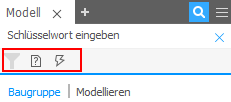
Browser-Ordner
Modellzustände bieten Zugriff auf die Modellzustände und die Ersatzobjekte. Wählen Sie diese Option aus, um einen Modellzustand zu definieren oder zu aktivieren.
Weitere Informationen zu Modellzuständen erhalten Sie unter So erstellen Sie Modellzustände.
Beziehungen zeigen eine hierarchische Liste aller Verbindungen und Abhängigkeiten in der Baugruppe an. Sie können Abhängigkeitsgeometrie schnell ändern oder messen, indem Sie ein Element im Ordner Beziehungen auswählen. Die Browser-Menüoption Werte im Browser bearbeiten muss aktiviert sein.
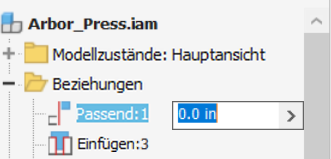
Darstellungen bieten Zugriff auf Ansichts- und Positionsdarstellungen. Wählen Sie diese Option, um eine Darstellung zu definieren oder abzurufen.
Mit den Optionen des Kontextmenüs werden für die Inhalte des Darstellungsordners Aktionen durchgeführt.
Weitere Informationen zu den Menüoptionen für die einzelnen Darstellungstypen finden Sie unter:
- So erstellen oder bearbeiten Sie Ansichtsdarstellungen und stellen sie wieder her
- So erstellen, bearbeiten oder kopieren Sie Positionsdarstellungen
Kontextmenüoptionen
Das Kontextmenü (rechte Maustaste) enthält Befehle für Vorgänge für die ausgewählte Komponente, das Element oder die Beziehung im Browser. Abhängig von der Browser-Konfiguration und dem ausgewählten Objekt sind einige oder alle Optionen verfügbar.
Die Kontextmenü- und Anzeigeoptionen sind verfügbar, wenn Sie mit der rechten Maustaste auf ein Objekt im Grafikfenster oder im Browser klicken.
Wenn Sie den Befehl Komponenten kopieren in einer Bauteildatei mit Modellzuständen verwenden, wurde die Datei zuvor nicht auf dem Datenträger gespeichert, wenn Sie das Kontextmenü Öffnen verwenden. Sie werden in einem Dialogfeld aufgefordert, die Datei zu speichern, bevor Sie sie öffnen können.
Sie können mehrere Komponenten und Unterbaugruppen im Browser auswählen und den Auswahlsatz in separaten Sitzungen öffnen. Klicken Sie mit der rechten Maustaste auf den Auswahlsatz, und wählen Sie Öffnen aus.